手机如何更改应用图案密码 安卓手机如何重置锁屏密码
日期: 来源:龙城安卓网
在日常生活中,手机已经成为人们生活不可或缺的工具,而设置密码则是保护手机隐私和安全的重要手段,有时候我们可能会忘记密码或想要更改密码,特别是应用图案密码和锁屏密码。究竟应该如何更改应用图案密码和重置锁屏密码呢?接下来将为大家详细介绍安卓手机如何进行操作。
安卓手机如何重置锁屏密码
操作方法:
1.点击打开“设置”。
在“设置”页面,选择“安全和隐私”。
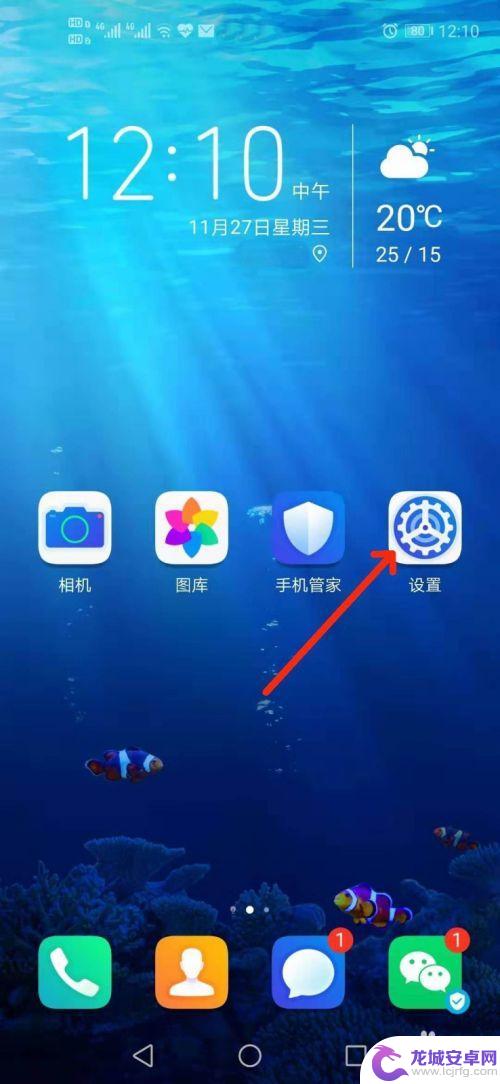
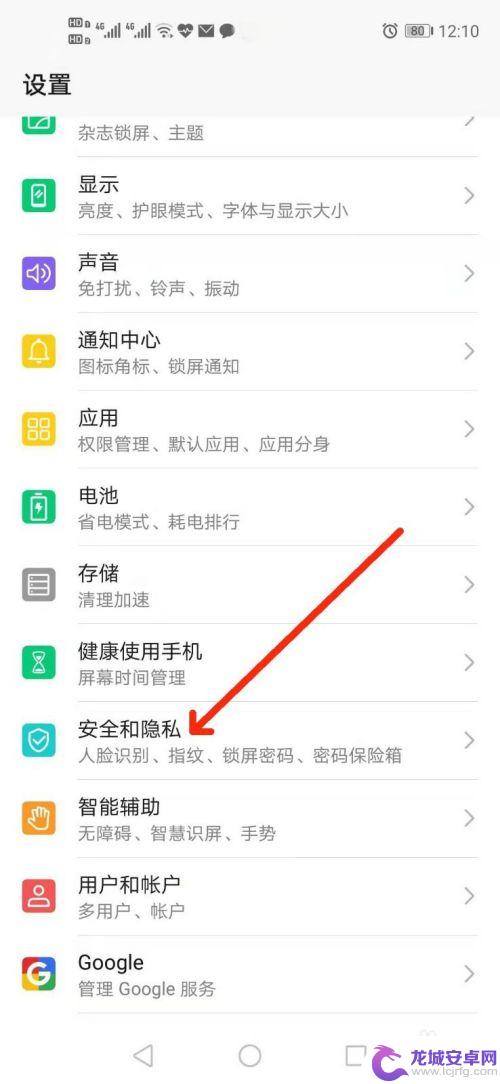
2.进入“安全和隐私”页面后,选择“锁屏密码”。
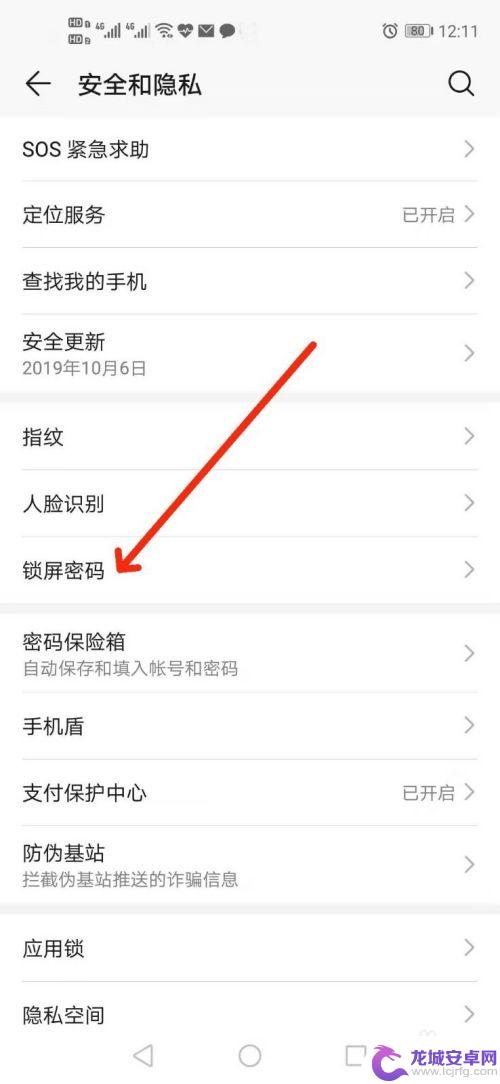
3.进入“锁屏密码”页面后,选择“更改锁屏密码”。
这时会弹出“绘制当前图案密码”窗口提示,按提示输入当前的锁屏图案密码。
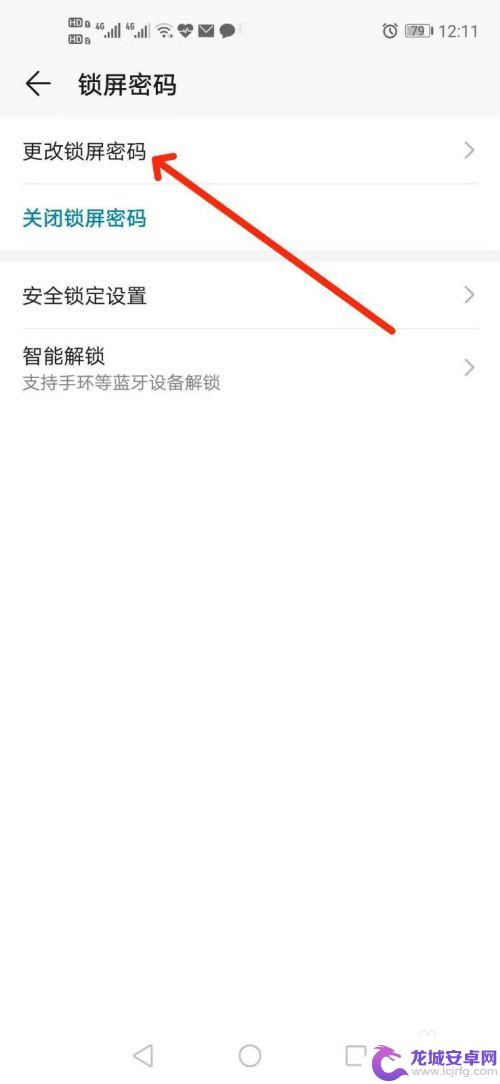
4.这时进入“设置新的锁屏密码”窗口,点击选择“其他密码类型”。
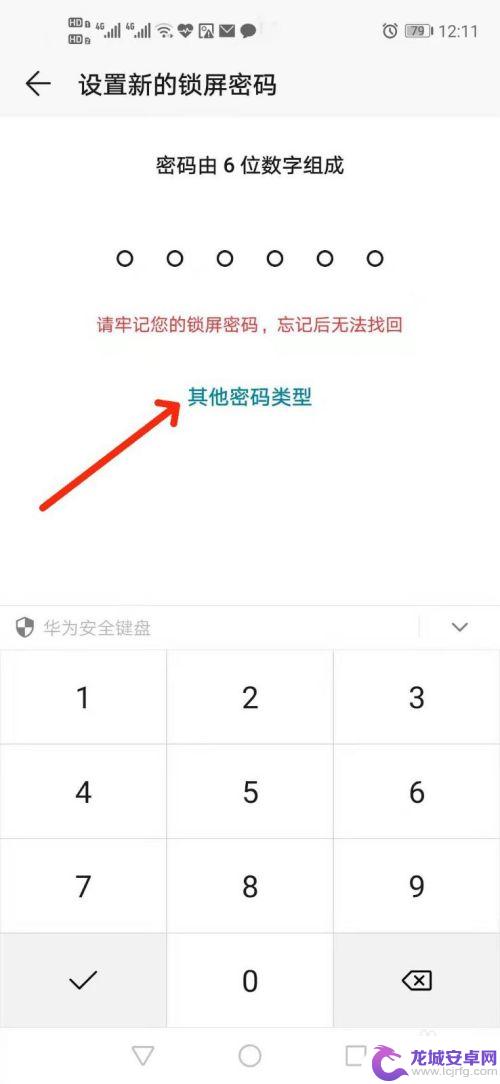
5.弹出“其他密码类型”窗口后,选择“图案密码”。
这时弹出“绘制新的图案密码”窗口,根据提示绘制图案(至少连接4个点)。输入完成后,提示“再次绘制图案进行确认”再输入一次。
然后点击窗口下边的“完成”按键,即完成锁屏图案密码更改。退出即可。
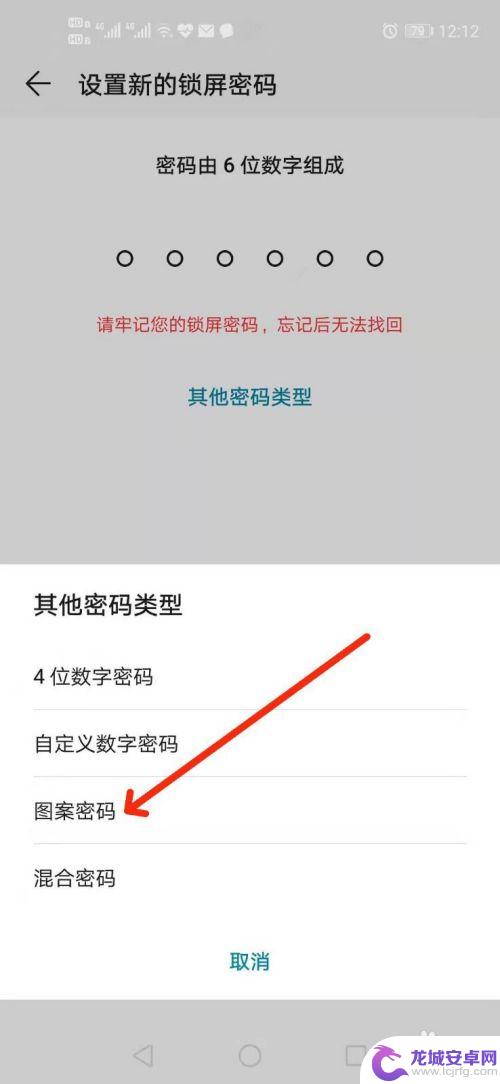
以上是关于如何更改手机应用图案密码的全部内容,如果您遇到相同问题,可以参考本文中介绍的步骤进行修复,希望对大家有所帮助。












